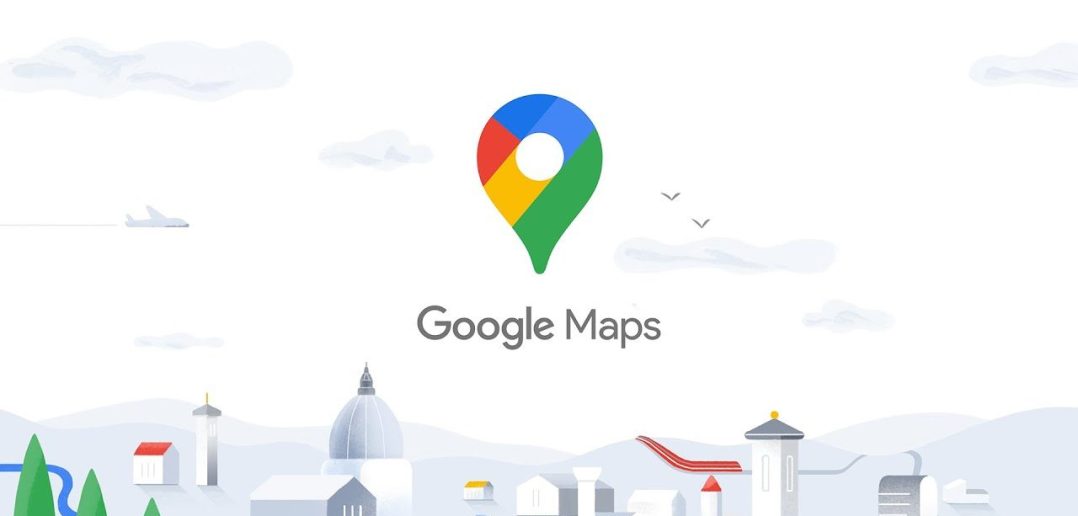Aplikácia má prístup k viacerým senzorom telefónov.
Pre plnohodnotné využívanie je však potrebné, aby ste boli aj v tejto aplikácii prihlásení kontom Google. To umožní ukladať históriu polohy, obľúbené miesta alebo iné pokročilé funkcie. Veľkou výhodou Google Máp sú detailné mapové podklady, ktoré sú aj veľmi často aktualizované.
Aj vďaka týmto detailným informáciám si vieme veľmi presne naplánovať cestu, pričom Mapy z našej aktuálnej polohy označenej modrou bodkou vyrátajú, ktorá z ciest je pre nás najefektívnejšia z pohľadu času alebo spotreby paliva. Aj keď v ideálnych podmienkach to vyzerá priam dokonale, nie vždy je to tak.
Aj keď je pravda, že môže byť chyba na strane softvéru, teda Googlu, vo väčšine prípadov ide o problém, ktorý spôsobuje samotné mobilné zariadenie. Pokiaľ sa pozrieme ešte ďalej, tak častokrát ide o problém kalibrácie kompasu, čiže je dobré vedieť, ako tento problém vyriešiť.
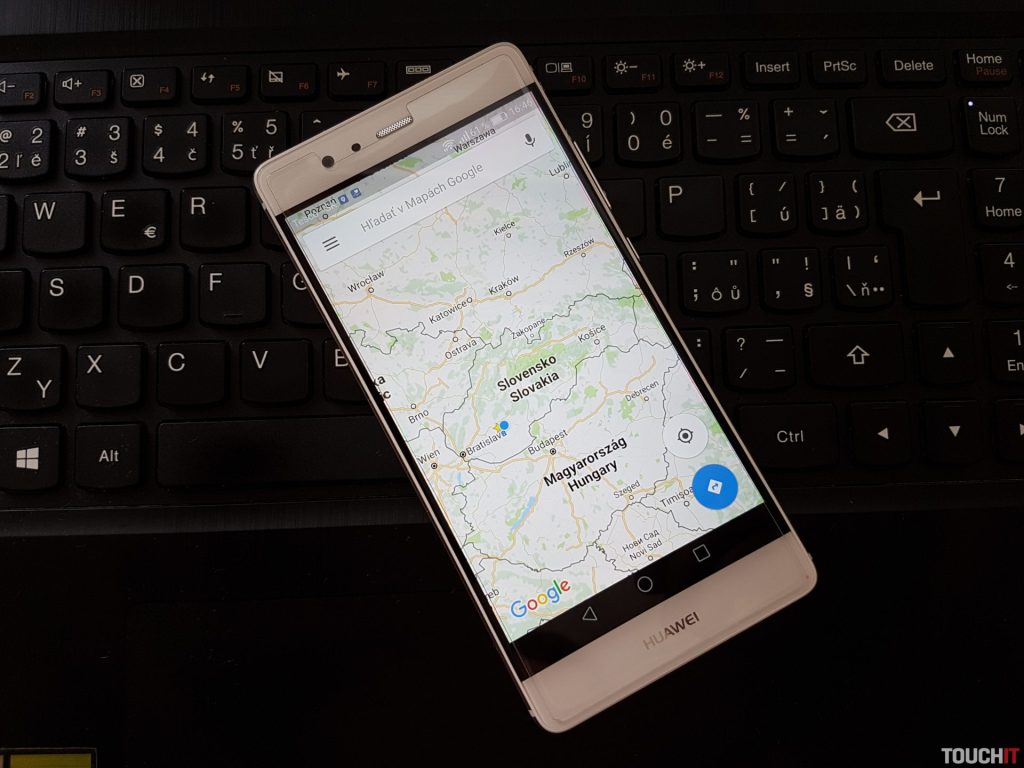
Ako funguje určovanie polohy
Ku všetkému sú potrebné senzory na navigovanie napríklad pomocou systému GPS, ktoré za ideálnych podmienok umožňujú určiť polohu s veľmi vysokou presnosťou. Horšie to je v prípade, pokiaľ sa nachádzate na mieste s vysokými stromami, alebo v husto zastavanej oblasti s vysokými budovami. Vtedy môže prísť až ku strate signálu, čiže Mapy nevedia nájsť vašu polohu, alebo tá je veľmi nepresná.
Okrem hlavnej metódy určovania polohy je k dispozícii aj určovania cez Wi-Fi alebo mobilné dáta. Ide však o menej presné metódy. K správnemu navigovaniu telefón využíva aj kompas, aby určil správny smer k cieľu.
Pokiaľ všetko funguje správne, tak vaša aktuálna poloha je označená modrým bodom a lúče indikátora smeru sa natáčajú podľa vašej smerovej orientácie. Okrem toho, že lúč smeruje “niekam”, tak je súčasne aj indikátorom možného problému s presnosťou. Ak je tento lúč široký, znamená to, že Mapy Google majú problém určiť, ktorým smerom idete. V tomto bode by mala byť vykonaná opätovná kalibrácia, po čom sa smerový lúč zúži.
Postup kalibrácie
Android 12
Postup: Otvorte Mapy Google – kliknite na vašu aktuálnu polohu – tlačidlo kalibrovať – pohybujte telefónom v tvare čísla 8. Po úspešnom vykonaní kalibrácie sa smerový lúč zmenší.
Pokiaľ však máte stále problém s presnosťou, súvisí to so slabým GPS signálom, ktorý je ovplyvnený momentálnymi vplyvmi (vysoké budovy a pod.). V exteriéri sa preto vydajte požadovaným smerom, pokým sa signál neobnoví, a to aj v prípade, že sa nachádzate v husto zastavanej oblasti. Pokiaľ budete navigáciu používať počas chôdze, určite vyskúšajte aj navigovanie pomocou rozšírenej reality.


Android 13
Na zvýšenie presnosti v systéme Android 13 vykonajte kalibráciu pomocou fotoaparátu telefónu a rozšírenej reality.
Keď sa vám pri modrom bode vašej polohy objaví hláška “presnosť polohy je nízka”, tak môžete vykonať aj modernejšiu kalibráciu. Vtedy je potrebné Mapám povoliť dočasné používanie kamery. Počas tohto procesu budú na servery spoločnosti Google odoslané obrázky na rozpoznanie vášho bezprostredného okolia. Tento spôsob kalibrácie je veľmi rýchly a presný.
Postup: otvorte Mapy Google – kliknite na aktuálnu polohu – po zobrazení hlášky “presnosť polohy je nízka” – kliknite na kalibrovať a postupujte podľa pokynov na obrazovke.




Prečítajte si aj: